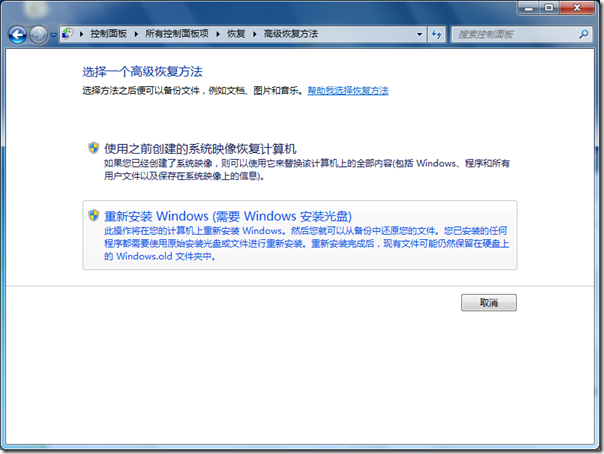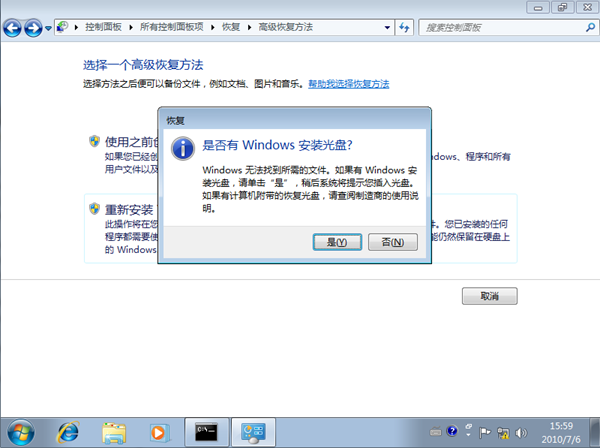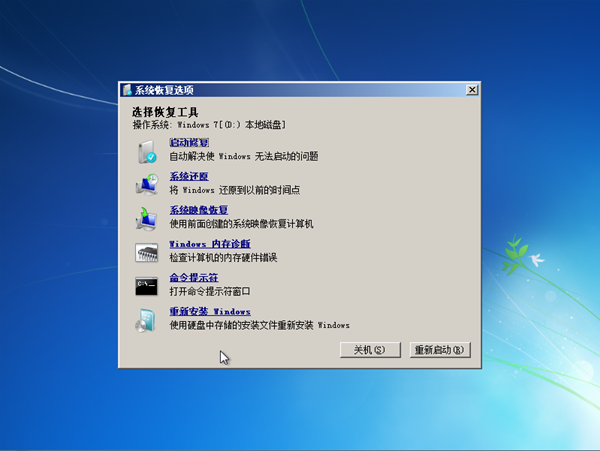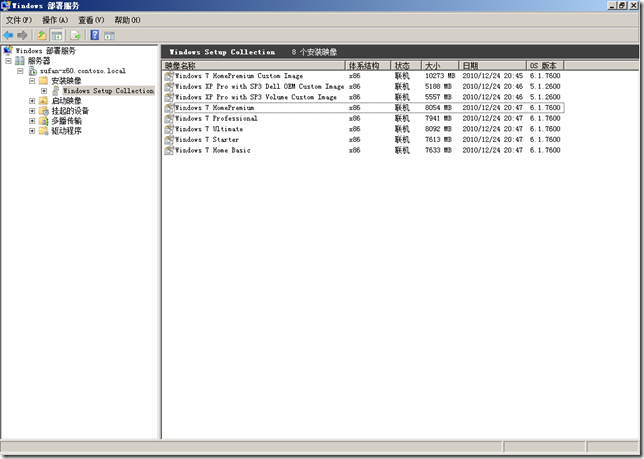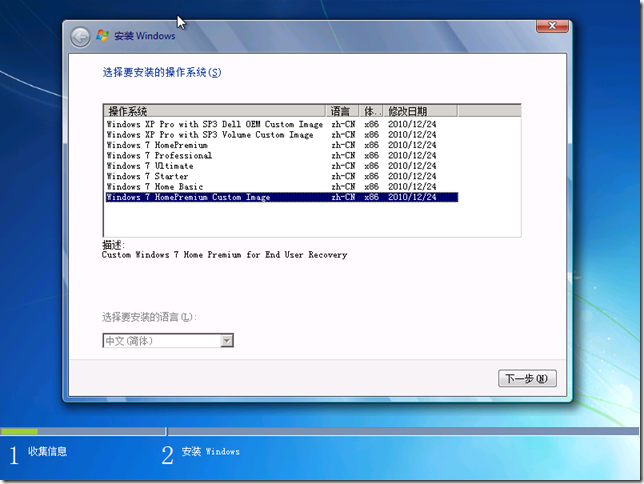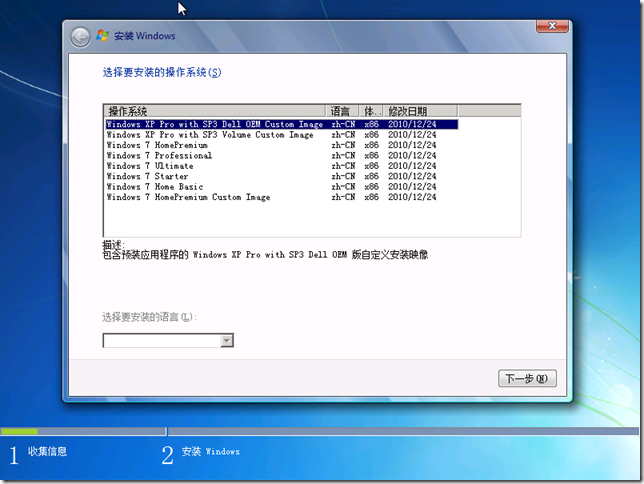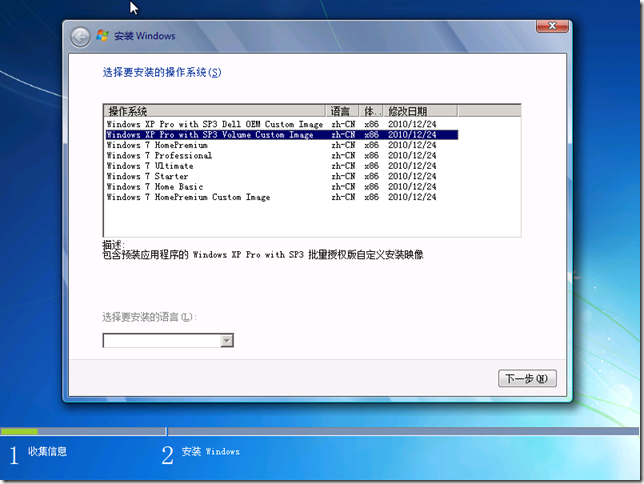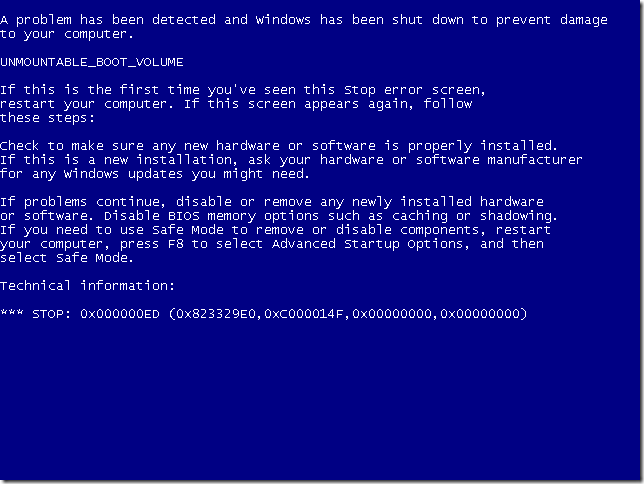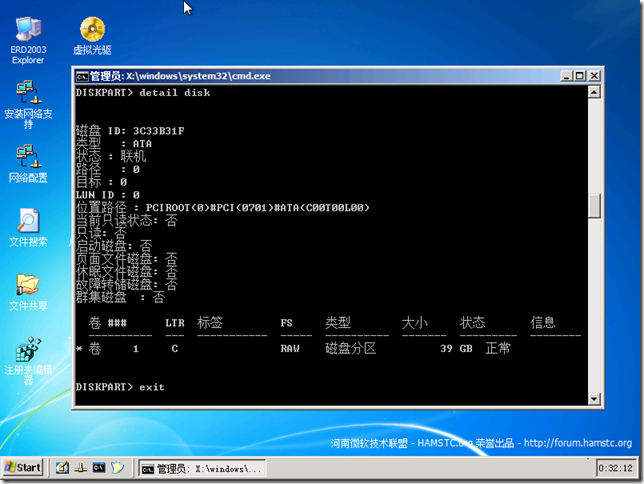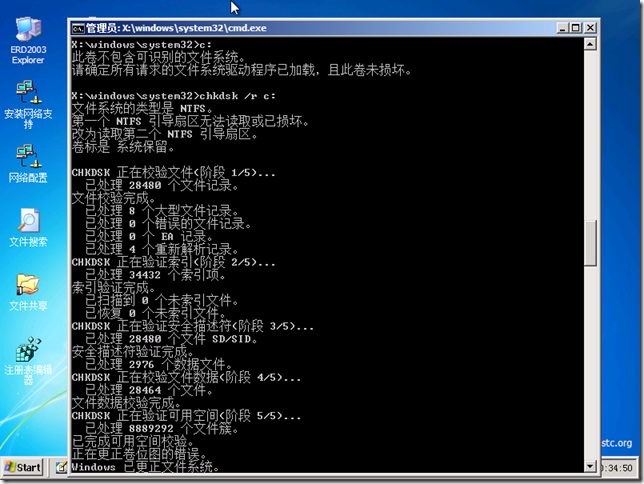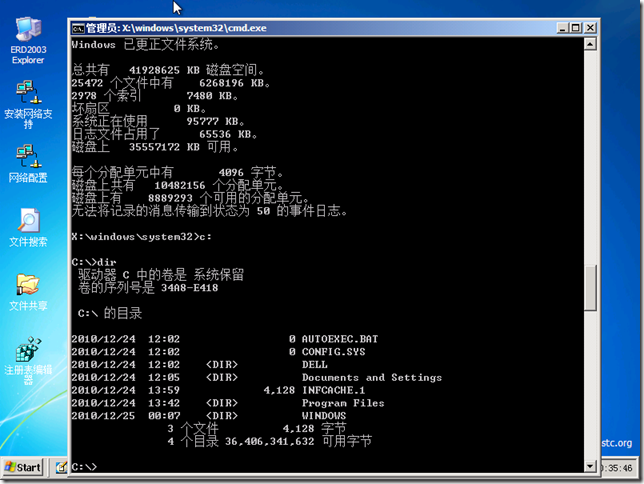本站域名:http://goxia.maytide.net or http://sufan.maytide.net
 移动设备请访问:http://goxia.maytide.net/m
移动设备请访问:http://goxia.maytide.net/m转载文章,请务必保留出处与作者信息,未经许可严禁用于商业用途!
[易宝典] 使用 ReAgentC 为 Windows 7 配置快速便捷的系统恢复环境
使用 REAGENTC 为 Windows 7 配置快速便捷的系统恢复环境
在 Windows 7 的最新设计中包含了一项新的功能,旨在为用户提供更快速、便捷的系统恢复和重置解决方案。该功能便是“高级恢复方法”中的“重新安装 Windows ”。利用 reagentc.exe(配置 Windows 恢复环境)命令我们能更对这个功能进行额外的配置,已实现我们无需在重置 Windows 安装时要插入 Windows 安装光盘,或恢复 Windows 映像要准备恢复环境及工具等问题。
默认情况下当我们执行“重新安装 Windows”时会提示插入 Windows 安装光盘。试想!如果我们的光盘已经找不到,或者收纳到了箱底那将是多么麻烦的一件事情!
如果我们希望在以后重置 Windows 安装,而无需插入 Windows 安装光盘,那么仅需要事先将 Install.wim 拷贝到系统卷之外的分区卷上,之后利用 reagentc.exe 进行配置,这样一来当我们执行“高级恢复方法”中的“重新安装 Windows”时就不会再提示插入安装光盘,而我们的 Windows 安装光盘就此可以沉入箱底保存了。为此,需要执行如下的操作:
- 将 Windows 7 安装光盘中 Sources 目录下的 Install.wim 文件拷贝到本地磁盘上。在这里推荐的最佳实践是将该 Install.wim 拷贝到系统卷以外的分区卷中,如:R:\install.wim。(注意:install.wim 不能更名否则会在实际使用中出现错误。)
- 执行“reagentc /setosimage /path d:\”,其中 setosimage 参数指定其配置的是 Windows 安装映像,path 是路径参数,执行过程结果如下图所示:
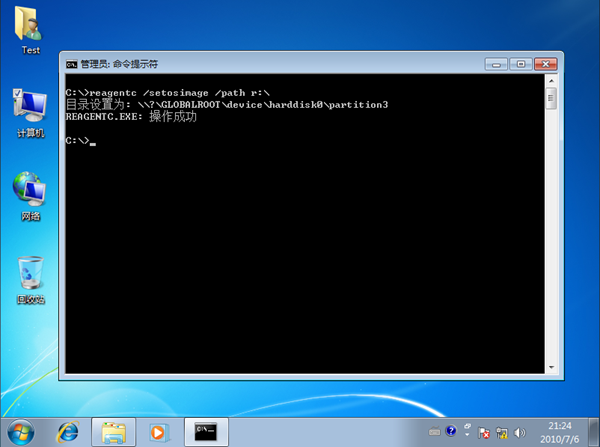
完成上述两个简单的步骤,我们的配置就完成了!接下来我们便可以在免去安装光盘的情况下,重新安装 Windows。对于一些 IT 爱好者,可以使用 Windows PE 和 imagex 离线打包当前的系统,并将其命名为 install.wim ,最后执行上述的操作,这样重置 Windows 安装后的状态便是之前打包的系统状态。
即便是系统已经无法正常运行,只要还能够通过开机时按下 F8 键进入 Windows 修复环境,也能通过“系统恢复选项”中的“重新安装 Windows”进行重置或恢复。从而实现了简单易用的系统恢复功能!
Windows 7 提供了完善、灵活的备份和恢复解决方案,帮助用户能够轻而易举的以多种选择方式对系统执行备份和恢复。所以我们完全有理由,可以抛弃之前的那些备份恢复软件。此外,目前很多计算机厂商也都在利用 Windows 7 这些自身的功能,实现自己的一键备份恢复功能。如需进一步了解 reagentc.exe 和备份恢复功能的充分利用,可以参考《HOWTO:利用 REAgentC 实现快速的系统恢复》。
[WDS]HOWTO:解决使用 WDS 执行 Windows XP 映像方式部署后出现的 0x000000ED 故障
近期 gOxiA 重新搞起 Windows XP 的映像部署实践,虽然 Windows XP 正逐步被淘汰,但是面对一些老机器而言,有一个能够快速部署 Windows XP 的安装映像,能省掉不少时间和精力。此外,MDT 的新版本打包的 Windows XP 貌似能在不同的硬件上使用。所以 gOxiA 耗费了几天的时间制作了包含预装应用程序的 Windows XP Pro with SP3 Volume 和 Windows XP Pro with SP3 Dell OEM 的自定义映像,用于加速安装 Windows XP。
加上早期制作的 Windows 7 HomePremium Custom Image,目前有三个自定义映像,下面便是三个自定义映像的相关信息截图。
大家已经留意到上面的第一张截图是 WDS 控制台的界面,是的!gOxiA 将 MDT 中捕获的 Windows XP 映像进行了修改,去除了与 MDT 相关的执行脚本,便于在 WDS 或通过 Windows Setup 来进行安装。
但是在使用 WDS 部署 Windows XP Custom Image 时会出现如下图的蓝屏故障,即:STOP: 0x000000ED (0x823329E0, 0xC000014F, 0x00000000, 0x00000000)。系统在执行完毕 Mini Setup 阶段之后,重新启动便无法自举!
随即启动 Windows PE 3.0,进入 Diskpart 环境,通过 Detail Disk 查看磁盘信息,发现了问题!虽然磁盘是联机状态,并且磁盘及分区都能够被识别,但是分区格式为 RAW。
在命令行状态下进入 C: 失败,反馈信息为“此卷不包含可识别的文件系统。请确定所有请求的文件系统驱动程序已加载,且此卷未损坏。”查阅了微软知识库,找到了一篇 KB315403。KB 解释出现该故障的原因是由于 IDE 磁盘驱动器中的写模式优化导致的,为了将驱动器的写入速度保持在尽可能最快的水平上,缓存例程有时会根据数据在磁盘上的位置,打乱数据的写入顺序。一次写入没有完成时,将会在 NTFS 磁盘系统可能有关键表受损的位置开一个计时窗口……
这么讲貌似应该与 WDS 没有关系,问题应该是出在映像系统本身上,但是实际的测试表明,当使用 Windows Setup 或 MDT 来部署 Windows XP Custom Image 时则不会发生这样的故障。之后,gOxiA 又在 WDS 上做了更深入的测试,在安装过程中,直接在现有分区上进行安装,而不再删除或格式化。之后发现 0x000000ED 故障不再出现,看来此故障应该与 WDS 中使用 Windows Setup 安装 Windows XP Custom Image 时建立的分区有关,而单独使用 Windows 7 安装源的架构和 Windows Setup 则不会出现故障,看来还是 WDS 在添加 Windows 7 的 Boot.wim 时,加入的某个 WDS 相关动态链接库文件(DLL)存在 Bug。
目前在出现 0x000000ED 蓝屏故障后有效的解决办法就是参考 KB315403,在 Windows XP 故障恢复控制台或 Windows PE 中执行 chkdsk /r 执行扫描修复。之后再重新启动计算机 0x000000ED 故障消失!
[Windows 7] 探索 Windows 7 RTM ISO
 探索 Windows 7 RTM ISO
探索 Windows 7 RTM ISO
不希望因为标题而让大家最后失望,只是实在想不出来什么更贴切的主题名称,所以开头 gOxiA 先做个介绍,其实也不算什么探索。作为 MSDN 或 TechNet Plus 订阅用户,我们知道在 Windows Vista RTM 发布时,订阅中提供的是除了企业版以外的多个版本的合集.也就是当我们下载来的 Windows Vista RTM 的 ISO 中已经包含了 Starter、HomeBasic、HomePremium、Business 以及 Ultimate 这几个版本。虽然是包含了 5个版本,但是利用 imagex 的差异特性极大的缩小了存储空间!
但是到了 Windows 7 RTM,订阅用户会发现微软并未像之处 Windows Vista RTM 那样,而是独立发布了 Starter、HomeBasic、HomePremium、Professional(Windows Vista 时命名为 Business) 以及 Ultimate,这样一来我们就需要为每一个版本下载一个拷贝!极为占用空间!
不管微软出于什么原因最终这样发布,但是好在 gOxiA 有手工使用 imagex 来安装 Windows 7 的习惯,通过分析旗舰版的 Install.wim 文件,得知实际上这个 Install.wim 依旧包含了其他几个版本,只是安装时将根据配置文件来直接安装对应的版本。如果你想要了解你的 Install.wim 是否包含多个版本,可以使用如下命令:
内容大致如下:
ImageX Tool for Windows
Copyright (C) Microsoft Corp. All rights reserved.
Version: 6.1.7600.16385
WIM Information:
----------------
Path: v:install.wim
GUID: {bc90f44f-35aa-48fe-9fa0-0b6c63c6b4d7}
Image Count: 5
Compression: LZX
Part Number: 1/1
Attributes: 0xc
Integrity info
Relative path junction
Available Image Choices:
------------------------
<WIM>
<TOTALBYTES>2241959924</TOTALBYTES>
<IMAGE INDEX="1">
<DIRCOUNT>9550</DIRCOUNT>
<FILECOUNT>47318</FILECOUNT>
<TOTALBYTES>7983637109</TOTALBYTES>
<CREATIONTIME>
<HIGHPART>0x01CA0443</HIGHPART>
<LOWPART>0x6568BDF8</LOWPART>
</CREATIONTIME>
<LASTMODIFICATIONTIME>
<HIGHPART>0x01CA0463</HIGHPART>
<LOWPART>0x76D5423C</LOWPART>
</LASTMODIFICATIONTIME>
<WINDOWS>
<ARCH>0</ARCH>
<PRODUCTNAME>Microsoft® Windows® Operating System</PRODUCTNAME>
<EDITIONID>Starter</EDITIONID>
<INSTALLATIONTYPE>Client</INSTALLATIONTYPE>
<HAL>acpiapic</HAL>
<PRODUCTTYPE>WinNT</PRODUCTTYPE>
<PRODUCTSUITE>Terminal Server</PRODUCTSUITE>
<LANGUAGES>
<LANGUAGE>zh-CN</LANGUAGE>
<DEFAULT>zh-CN</DEFAULT>
</LANGUAGES>
<VERSION>
<MAJOR>6</MAJOR>
<MINOR>1</MINOR>
<BUILD>7600</BUILD>
<SPBUILD>16385</SPBUILD>
<SPLEVEL>0</SPLEVEL>
</VERSION>
<SYSTEMROOT>WINDOWS</SYSTEMROOT>
</WINDOWS>
<NAME>Windows 7 STARTER</NAME>
<DESCRIPTION>Windows 7 STARTER</DESCRIPTION>
<FLAGS>Starter</FLAGS>
<HARDLINKBYTES>3045021372</HARDLINKBYTES>
<DISPLAYNAME>Windows 7 简易版</DISPLAYNAME>
<DISPLAYDESCRIPTION>Windows 7 简易版</DISPLAYDESCRIPTION>
</IMAGE>
<IMAGE INDEX="2">
<DIRCOUNT>9561</DIRCOUNT>
<FILECOUNT>47403</FILECOUNT>
<TOTALBYTES>8003795881</TOTALBYTES>
<CREATIONTIME>
<HIGHPART>0x01CA0443</HIGHPART>
<LOWPART>0x6568BDF8</LOWPART>
</CREATIONTIME>
<LASTMODIFICATIONTIME>
<HIGHPART>0x01CA0463</HIGHPART>
<LOWPART>0x929ACF4C</LOWPART>
</LASTMODIFICATIONTIME>
<WINDOWS>
<ARCH>0</ARCH>
<PRODUCTNAME>Microsoft® Windows® Operating System</PRODUCTNAME>
<EDITIONID>HomeBasic</EDITIONID>
<INSTALLATIONTYPE>Client</INSTALLATIONTYPE>
<HAL>acpiapic</HAL>
<PRODUCTTYPE>WinNT</PRODUCTTYPE>
<PRODUCTSUITE>Terminal Server</PRODUCTSUITE>
<LANGUAGES>
<LANGUAGE>zh-CN</LANGUAGE>
<DEFAULT>zh-CN</DEFAULT>
</LANGUAGES>
<VERSION>
<MAJOR>6</MAJOR>
<MINOR>1</MINOR>
<BUILD>7600</BUILD>
<SPBUILD>16385</SPBUILD>
<SPLEVEL>0</SPLEVEL>
</VERSION>
<SYSTEMROOT>WINDOWS</SYSTEMROOT>
</WINDOWS>
<NAME>Windows 7 HOMEBASIC</NAME>
<DESCRIPTION>Windows 7 HOMEBASIC</DESCRIPTION>
<FLAGS>HomeBasic</FLAGS>
<HARDLINKBYTES>3060203459</HARDLINKBYTES>
<DISPLAYNAME>Windows 7 家庭普通版</DISPLAYNAME>
<DISPLAYDESCRIPTION>Windows 7 家庭普通版</DISPLAYDESCRIPTION>
</IMAGE>
<IMAGE INDEX="3">
<DIRCOUNT>9779</DIRCOUNT>
<FILECOUNT>48416</FILECOUNT>
<TOTALBYTES>8445655979</TOTALBYTES>
<CREATIONTIME>
<HIGHPART>0x01CA0443</HIGHPART>
<LOWPART>0x6568BDF8</LOWPART>
</CREATIONTIME>
<LASTMODIFICATIONTIME>
<HIGHPART>0x01CA0463</HIGHPART>
<LOWPART>0xAE00FE9C</LOWPART>
</LASTMODIFICATIONTIME>
<WINDOWS>
<ARCH>0</ARCH>
<PRODUCTNAME>Microsoft® Windows® Operating System</PRODUCTNAME>
<EDITIONID>HomePremium</EDITIONID>
<INSTALLATIONTYPE>Client</INSTALLATIONTYPE>
<HAL>acpiapic</HAL>
<PRODUCTTYPE>WinNT</PRODUCTTYPE>
<PRODUCTSUITE>Terminal Server</PRODUCTSUITE>
<LANGUAGES>
<LANGUAGE>zh-CN</LANGUAGE>
<DEFAULT>zh-CN</DEFAULT>
</LANGUAGES>
<VERSION>
<MAJOR>6</MAJOR>
<MINOR>1</MINOR>
<BUILD>7600</BUILD>
<SPBUILD>16385</SPBUILD>
<SPLEVEL>0</SPLEVEL>
</VERSION>
<SYSTEMROOT>WINDOWS</SYSTEMROOT>
</WINDOWS>
<NAME>Windows 7 HOMEPREMIUM</NAME>
<DESCRIPTION>Windows 7 HOMEPREMIUM</DESCRIPTION>
<FLAGS>HomePremium</FLAGS>
<HARDLINKBYTES>3439427655</HARDLINKBYTES>
<DISPLAYNAME>Windows 7 家庭高级版</DISPLAYNAME>
<DISPLAYDESCRIPTION>Windows 7 家庭高级版</DISPLAYDESCRIPTION>
</IMAGE>
<IMAGE INDEX="4">
<DIRCOUNT>9836</DIRCOUNT>
<FILECOUNT>48866</FILECOUNT>
<TOTALBYTES>8326968857</TOTALBYTES>
<CREATIONTIME>
<HIGHPART>0x01CA0443</HIGHPART>
<LOWPART>0x6568BDF8</LOWPART>
</CREATIONTIME>
<LASTMODIFICATIONTIME>
<HIGHPART>0x01CA0463</HIGHPART>
<LOWPART>0xBC779674</LOWPART>
</LASTMODIFICATIONTIME>
<WINDOWS>
<ARCH>0</ARCH>
<PRODUCTNAME>Microsoft® Windows® Operating System</PRODUCTNAME>
<EDITIONID>Professional</EDITIONID>
<INSTALLATIONTYPE>Client</INSTALLATIONTYPE>
<HAL>acpiapic</HAL>
<PRODUCTTYPE>WinNT</PRODUCTTYPE>
<PRODUCTSUITE>Terminal Server</PRODUCTSUITE>
<LANGUAGES>
<LANGUAGE>zh-CN</LANGUAGE>
<DEFAULT>zh-CN</DEFAULT>
</LANGUAGES>
<VERSION>
<MAJOR>6</MAJOR>
<MINOR>1</MINOR>
<BUILD>7600</BUILD>
<SPBUILD>16385</SPBUILD>
<SPLEVEL>0</SPLEVEL>
</VERSION>
<SYSTEMROOT>WINDOWS</SYSTEMROOT>
</WINDOWS>
<NAME>Windows 7 PROFESSIONAL</NAME>
<DESCRIPTION>Windows 7 PROFESSIONAL</DESCRIPTION>
<FLAGS>Professional</FLAGS>
<HARDLINKBYTES>3305882953</HARDLINKBYTES>
<DISPLAYNAME>Windows 7 专业版</DISPLAYNAME>
<DISPLAYDESCRIPTION>Windows 7 专业版</DISPLAYDESCRIPTION>
</IMAGE>
<IMAGE INDEX="5">
<DIRCOUNT>9866</DIRCOUNT>
<FILECOUNT>49019</FILECOUNT>
<TOTALBYTES>8485352280</TOTALBYTES>
<CREATIONTIME>
<HIGHPART>0x01CA0443</HIGHPART>
<LOWPART>0x6568BDF8</LOWPART>
</CREATIONTIME>
<LASTMODIFICATIONTIME>
<HIGHPART>0x01CA0463</HIGHPART>
<LOWPART>0xCBBB37DC</LOWPART>
</LASTMODIFICATIONTIME>
<WINDOWS>
<ARCH>0</ARCH>
<PRODUCTNAME>Microsoft® Windows® Operating System</PRODUCTNAME>
<EDITIONID>Ultimate</EDITIONID>
<INSTALLATIONTYPE>Client</INSTALLATIONTYPE>
<HAL>acpiapic</HAL>
<PRODUCTTYPE>WinNT</PRODUCTTYPE>
<PRODUCTSUITE>Terminal Server</PRODUCTSUITE>
<LANGUAGES>
<LANGUAGE>zh-CN</LANGUAGE>
<DEFAULT>zh-CN</DEFAULT>
</LANGUAGES>
<VERSION>
<MAJOR>6</MAJOR>
<MINOR>1</MINOR>
<BUILD>7600</BUILD>
<SPBUILD>16385</SPBUILD>
<SPLEVEL>0</SPLEVEL>
</VERSION>
<SYSTEMROOT>WINDOWS</SYSTEMROOT>
</WINDOWS>
<NAME>Windows 7 ULTIMATE</NAME>
<DESCRIPTION>Windows 7 ULTIMATE</DESCRIPTION>
<FLAGS>Ultimate</FLAGS>
<HARDLINKBYTES>3463057728</HARDLINKBYTES>
<DISPLAYNAME>Windows 7 旗舰版</DISPLAYNAME>
<DISPLAYDESCRIPTION>Windows 7 旗舰版</DISPLAYDESCRIPTION>
</IMAGE>
</WIM>
OK,既然已经知道 ISO 中包含了其他版本,那么我们就可以不必全部下载所有的版本 ISO,而要安装非默认的版本则可以参考 使用 imagex 手工安装 Windows 7 RTM 这篇日志。
此外,在 gOxiA 针对 Windows 7 RTM 中文版进行测试后发现,中文版在手工释放 Install.wim 后也不再支持引导,则需要手工使用 bcdboot 来生成引导信息。